Layout und Inhalt des Willkommensbildschirms von SpaceClaim können durch Bearbeiten einer einzelnen XML-Datei angepasst werden. Es ist möglich, Schaltflächen hinzuzufügen oder zu entfernen, das Symbol für eine Schaltfläche zu bearbeiten, das Layout von Schaltflächen zu steuern und die beim Klicken auf eine Schaltfläche ausgeführte Aktion festzulegen.
Die folgenden Schaltflächenaktionen werden unterstützt:
-
Video starten: Jedes Videoformat, das vom Betriebssystem des Computers, auf dem der Willkommensbildschirm angezeigt wird, wiedergegeben werden kann.
-
Webseite starten: Verwendet den Standardbrowser.
-
SpaceClaim-Hilfeseite starten: Öffnet eine spezifische Seite der HTML-Hilfe von SpaceClaim.
-
SpaceClaim-Modell laden: In jedem Dateiformat. Das Modell wird in der Instanz von SpaceClaim geöffnet, der der Willkommensbildschirm zugeordnet ist.
-
Beliebige andere ausführbare Datei starten, die vom Betriebssystem behandelt werden kann.
Die XML-Datei Welcome.xml
Die XML-Datei Welcome.xml besteht aus einer Liste von Tags mit Informationen zum Anzeigen und Ausführen der Schaltflächen im Dialogfeld. Im folgenden Beispiel wird eine neue Gruppe mit dem Namen erstellt, die eine Schaltfläche mit dem Namen enthält.
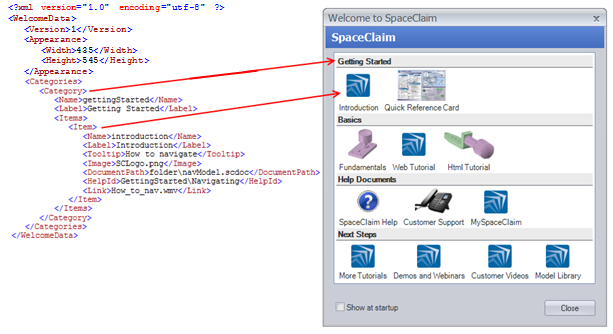
XML-Elemente
In Welcome.xml werden die folgenden Tags verwendet, um Inhalt und Verhalten des Willkommensbildschirms festzulegen:
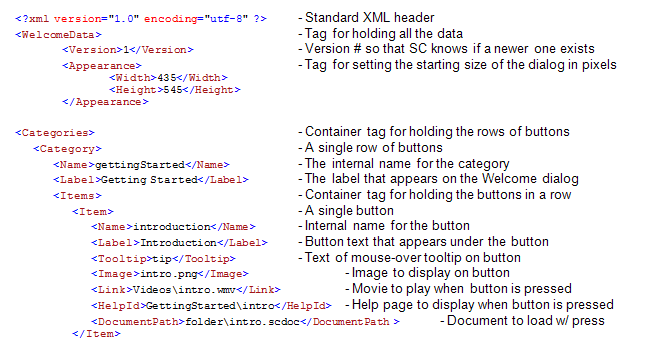
Dateistruktur und Versionserstellung
Beim Starten des Willkommensbildschirms wird zunächst die Datei Welcome.xml gesucht, und mit dieser Datei werden Layout und Verhalten der Schaltflächen festgelegt. Die XML-Datei wird zuerst im Verzeichnis %APPDATA%\SpaceClaim\Welcome (normalerweise C:\Dokumente und Einstellungen\<Benutzer>\Anwendungsdaten\SpaceClaim\Welcome\) und dann in <SpaceClaim-Installationsverzeichnis>\Library\Welcome\ gesucht.
Die Dateipfade (Beispiel: <DocumentPath>Ordner\intro.scdoc</DocumentPath>), die in Welcome.xml verwendet werden, müssen relativ zum Speicherort von welcome.xml angegeben werden. Zum Erstellen eines benutzerdefinierten Willkommensbildschirms sollte daher die Datei Welcome.xml zusammen mit den zugehörigen Dateien und Bildern an einem dieser Speicherorte abgelegt werden.
Nach dem Laden des Willkommensbildschirms wird auf dem SpaceClaim-Server überprüft (sofern eine Internetverbindung besteht), ob eine neuere Version von Welcome.xml vorhanden ist. Wenn dies der Fall ist, wird sie automatisch heruntergeladen, und die aktuelle Anzeige des Willkommensbildschirms wird durch die neuere Version ersetzt. Wenn ein benutzerdefinierter Willkommensbildschirm erstellt und von SpaceClaim verwendet werden soll, sollte daher im <Version>-Tag von Welcome.xml eine hohe Versionsnummer eingetragen werden, damit SpaceClaim keine neuere Version herunterlädt und die benutzerdefinierte Version durch die neuere Version ersetzt.
Es gibt auch ein XML-Attribut, mit dem festgelegt wird, ob die XML-Datei automatisch vom Server aktualisiert werden kann. Das Attribut lautet <Update>false</Update> und kann, wie unten dargestellt, hinter der Versionsnummer angeordnet werden.
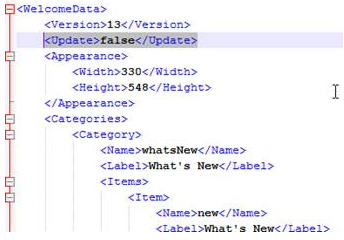
Schließlich ist es für den Willkommensbildschirm nicht erforderlich, dass die in Welcome.xml referenzierten Dateien lokal vorgehalten werden. So kann der SpaceClaim-Installationssatz klein gehalten werden. Wenn beispielsweise in der XML-Datei der Link <Link>Videos\intro.wmv</Link> (zu einer möglicherweise großen Videodatei) verwendet wird und die Videodatei nicht auf dem Computer des Benutzers vorhanden ist, wird der Benutzer aufgefordert, das Video vom SpaceClaim-Server herunterzuladen (sofern vorhanden), sobald er auf die Schaltfläche für die Wiedergabe des Videos klickt (und zwar nur, wenn auf die Schaltfläche geklickt wird). So können große Videodateien auf einem Server gespeichert werden, und der Zugriff auf sie erfolgt nur dann, wenn der Benutzer sie wiedergeben möchte.
Weitere Hinweise
-
Mit dem <Link>-Tag kann eine beliebige ausführbare Datei oder ein beliebiges Windows-Dokument geöffnet werden.
-
Der bevorzugte Bilddateityp für Schaltflächen ist mit transparentem Bildhintergrund. Mit dieser Methode wird die prägnanteste Darstellung erzielt, wenn auf die Schaltfläche geklickt wird.
-
Die Tags <Tooltip>, <Link>, <HelpId> und <DocumentPath> sind optional.
-
Das <Name>-Tag für ein Element muss eindeutig sein. Dieses Tag dient intern zum Identifizieren von Schaltflächen, so dass Text in verschiedenen Übersetzungen für sie verwendet werden kann.






